origin平滑信号处理
origin菜单栏的中文解释

origin菜单栏的中文解释目录File文件 (1)Edit 编辑 (2)View 视图 (2)Plot 绘图 (3)Column 列 (3)Worksheet 工作表 (4)Analysis 分析 (4)Statistics 统计分析 (5)Image 图像 (6)Tools 工具 (9)Format 格式 (9)Windows 窗口 (10)Help 帮助 (10)File文件New 新建 (18)Project项目 (18)Worksheet 工作簿 (19)Matrix 矩阵 (20)Graph 图形 (21)Prom Template 从模板创建 (21)Excel (22)Layout 布局页 (22)Notes 记事本 (23)Function Plot 函数绘图 (24)Open 打开 (27)Open Excel 打开Excel文件 (27)Open Sample OPJ 打开示例项目 (28)Append 追加 (28)Close 关闭 (28)Save Project 保存项目 (28)Save Project As 项目另存为 (28)Save Window As 窗口另存为 (29)Save Template As 模板另存为 (29)Save Workbook as Analysis Template 工作簿另存为分析模板(30)Save Project as Analysis Template项目另存为分析模板 (30)Import 导入 (30)Import Wizard 导入向导 (31)Customize 定制............................................................................................................. .. (31) Export 导出 (33)Batch Processing 批处理 (34)Database Import数据库导入 (35)Edit 编辑Copy (full precision) 精确复制 (37)Copy (including label rows) 带标识符行复制 (37)Paste Transpose 转置粘贴 (37)Paste Link 粘贴链接 (38)Paste Link Transpose粘贴链接转置 (38)Paste Special 特殊粘贴 (38)Merge (Embedded) Graphs 合并(嵌入)图形 (39)Button Edit Mode 按钮编辑模式 (39)View 视图Toolbars 工具栏 (41)Status Bar 状态栏 (41)Command Window 命令窗口 (42)Code Builder 代码创建器 (42)Quick Help 快速帮助 (43)Project Explorer 项目浏览器 (43)View Windows 视窗 (43)Results Log 结果记录 (44)View Mode (45)Messages Log 信息记录 (46)Actively Update Plots 即时更新图形 (46) Page Break Preview Lines 分页预览线 (46) Print View打印视图 (47)Page 页面视图 (47)Window 窗口视图 (47)Zoom In 放大 (48)Zoom Out 缩小 (49)Whole Page 满页 (49)Show 显示 (49)Show Data Information 显示数据信息 (51) Data Mode 数据模式 (52)Show Column/Row 显示列/行 (52) Show X/Y 显示X/Y (53)Image Mode 图像模式 (53)Show Image Thumbnails 显示缩略图 (53) Plot 绘图Line 线条 (54)Symbol 符号 (55)Line + Symbol 线条+符号 (56)Column/Bar/Pie 柱/条/饼 (56)Multi-Curve 多曲线 (57)3D XYY 三维XYY图 (59)3D XYZ 三维XYZ图 (60)3D Surface 三维曲面图 (60)3D Wire/Bar/Symbol 三维线/柱/符号 (61) Statistics 统计 (62)Area 面积 (65)Contour 等高线图 (65)Specialized 专业图 (66)Stock 股票 (68)Template Library 模板库 (70)Column 列Set as X 设为X (72)Set as Label 设为标记符号 (72)Disregard Column 忽略此列 (73)Set as Y Error 设为Y的误差 (73)Set as Categorical 设为分类数据 (73)Setting Column Values 设定列数值 (74)Fill Column with 填充列 (74)Add New Columns 添加新列 (75)Set Sampling Interval 设置采样间隔 (76) Move Columns 移动列 (76)Show X Column 显示X列 (77)Slide Show of Dependent Graphs 幻灯放映 (77) Add Sparklines 添加拆线图 (79)Worksheet 工作表Sort Range 排序范围 (80)Sort Columns列排序 (81)Sort Worksheet 工作表排序 (81)Clear Worksheet 清除工作表 (81) Worksheet Script 工作表脚本 (81) Worksheet Query 工作表查询 (82)Reset Column Short Names 重置列短名 (83) Split Worksheet 拆分工作表 (84)Split Workbooks 拆分工作簿 (84)Pivot Table 数据透视表 (84)Stack Column 堆列 (85)Unstack Column 拆堆列 (87)Remove Duplicated rows 删除重复行 (87)Reduce Rows 减少行 (88)Transpose 转置 (89)Convert to XYZ 转换为XYZ (90)Convert to Matrix转换为矩阵 (93)Analysis 分析Mathematics 数学运算 (97)Interpolate/Extrapolate Y from X 由X内插/外推求Y (98) Trace Interpolate 迹线外推 (98)Interpolate/Extrapolate 内插/外推 (99)3D Interpolation 三维内插 (100)XYZ Trace Interpolation XYZ 迹线内插 (101)XYZ Surface Area XYZ表面积 (102)Set Column Values 设置列值 (102)Normalize Column. 归一化列 (102)Simple Math 简单数学运算 (103)Differetiate 微分 (104)Integrate 积分 (105)Polygon Area 多边形面积 (105)Average Multiple Curves 多曲线平均 (106)Data Manipulation 数据处理 (106)Subtract Reference Data 与参考值相减 (107)Reduce Duplicate X data 归纳重复的X数据 (108) Reduce by Group 按组归纳 (108)Reduce to Evenly Spaced X 归纳为均匀间隔的X (110) Linear Fit 线性拟合 (112)Fit Linear with X Error 带X误差的线性拟合 (114) Polynomial Fit 多项式拟合 (115)Multiple Linear Regression所谓多元线性回归 (115) Nonlinear Curve Fit 非线性曲线拟合 (117)Nonlinear Surface Fit 非线性表面拟合 (118)Simulate Curve 模拟曲线 (118)Simulate Surface 模拟表面 (119)Exponential Fit 指数拟合 (121)Sigmoidal Fit 反曲拟合 (122)Compare Datasets 比较数据集 (122)Compare Models 比较模型 (123)Signal Processing 信号处理 (125)Smooth 平滑 (125)FFT Filters FFT滤波 (126)FFT (127)Wavelet 小波分析 (129)Convolution 卷积 (132)Deconvolution 反卷积 (133)Coherence 相干性 (134)Correlation 相关性 (135)Hibert Transform希尔伯特变换 (135)Envelope 包络线 (136)Decimation 抽取 (136)Peaks and Baseline 峰和基线 (137)Multiple Peak Fit 多重峰拟合 (138)Single Peak Fit 单峰拟合 (141)Peak Analyzer 峰分析器 (141)Batch Peak Analysis Using Theme 使用主题批量分析 (147) Statistics 统计分析Descriptive Statistics 描述统计 (149)Correlations Coefficient 相关系数 (149)Statistics on Columns 列统计 (151)Statistics on Rows 和统计 (152)Discrete Frequency 离散频率 (154)Frequency Counts 频率计数 (155)Normality Test 正态性检验 (157)2D Frequency Counts/Binning 二维频率计数/分区 (159)Hypothesis Testing 假设检验 (160)One-Sample t-Test 单样本t-检验 (161)Pair-Sample t-Test 配对样本t-检验 (162)Two-Sample t-Test 双样本t-检验 (164)One-Sample Test for Variances 单样本方差检验 (167)Two-Sample Test for Variances 双样本方差检验 (169)ANOV A 方差分析 (170)One-Way ANOV A 单因素方差分析 (170)Two-Way ANOV A 双因素方差分析 (172)One-Way Repeated Measures ANOVA 单因素重复测量方差分析 (174)Two-Way Repeated Measures ANOV A 双因素重复测量方差分析 (176)NonParametric Tests 非参数检验 (178)One-Sample Wilcoxon Signed Rank Test单样本Wilcoxon符号秩检验 (179)Paired Sample Sign Test 配对样本符号检验 (180)Paired Sample Wilcoxon Signed Rank Test配对样本Wilcoxon 符号秩检验 (181)Two-Sample Kolmogorov-Smirnov T est 双样本KS检验 (183) Mann-Whitney Test Mann-Whitney检验 (185)Kruskal-Wallis ANOV AKruskal-Wallis方差分析 (187)Moods Median Test 中位数检验 (188)Friedman ANOV A Friedman方差分析 (189) (NPH) K independent Samples K个独立样本 (191) (NPH) Paired Samples 配对样本 (193)(NPH) Two Independent Samples 两个独立样本 (195) Survival Analysis 生存分析 (197)Kaplan-Meier Estimator卡普兰-迈耶估计量 (198) Cox Model Estimator比例风险模型 (199)Weilbull fit Weibull拟合 (201)Multivariate Analysis 多元分析 (203)Principal Component Analysis 主成分分析 (203)K-Means Cluster Analysis K-均值聚类分析 (204) Hierarchical Cluster Analysis 层次聚类分析 (206) Discriminant Analysis 判别分析 (208)Power and Sample Size 功效和样本大小分析 (212) (PSS) One-Sample t-test 单样本t-检验 (212) (PSS) Two-Sample t-test 双样本t-检验 (213) (PSS)Paired t-test 配对样本t-检验 (214)(PSS)One-Way ANOV A 单因素方差分析 (215)ROC Curve受试者工作特征曲线 (216)Image 图像Image adjustments 图像调整 (220)Brightness 亮度 (221)Contrast 对比度 (221)Gamma伽玛值 (221)Hue 色调 (222)Invert 图像色彩翻转 (222)Saturation 饱和度 (223)Histcontrast 直方图对比度 (223)Histequalize 直方图均衡 (223)Auto Level 自动色阶 (224)Color Level 色阶调整 (224)Function LUT 函数搜寻表 (225)Leveling 层次调整 (226)Balance 色彩平衡 (227)Color Replace 颜色替换 (228)Arithmetic transformation 算术变换 (228)Alpha Blend 透明混合 (229)Simple Math 简单数学运算 (230)Math Function 数学函数 (232)Pixel Logic 像素逻辑 (233)Subtract Background 减背景 (234)Extract to XYZ 图像转数据 (235)Morphological Filter 形态学过滤 (236)Replace Background 背景替换 (238)Subtract Interpolated Background 内插背景减影 (238)Conversion 转换 (239)Convert to Data 转成数值 (239)Color to Gray 转换成灰度图....................................................................................... 240 Convert to Image 转换成图像. (241)Binary 转换成二值图 (242)Dynamic Binary 转换成动态二值图 (243)Threshold 阈值 (244)RGB Merge 三原色合并 (245)RGB Splist 三原色拆分 (246)Image Scale 图像比例尺 (247)Geometric Transforms 几何变换 (248)Flip 翻转 (248)Rotate 旋转 (248)Shear 修剪 (249)Resize 调整尺寸 (251)AutoTrim 自动修整 (251)Offset 图像偏移 (252)Spatial Filtering 空间过滤 (254)Average 平均过滤 (255)Gaussian 高斯过滤 (255)Median 中值过滤 (256)Noise 噪音 (257)Edge 边缘.................................................................................................................... 258 Sharpen 锐化. (258)Unsharpen Mask USM 锐化. (259)User Filter 用户滤镜 (260)Graph 图形 (262)Layer Contents 图层内容 (262)Plot Setup 绘图设置 (263)Add Plot to Layer 层中加图 (263)Add Error Bars 添加误差条 (264)Add Function Graph 添加函数曲线 (265)Rescale to Show All 重置坐标显示全部 (266)Layer Management 图层管理 (266)Add Axis Scrollbar 添加坐标滚动条 (266)New Layer (Axes) 新图层(坐标) (267)Extract to Graphs 提取图层 (268)Apply Palette to Color Map 应用调色板 (270)Merge Graph Windows (271)Speed Mode (271)Update Legend 更新图例 (272)New Legend 新图例 (273)New Enhanced Legend (273)New Table (274)New Color Scale (274)New XY Scaler 新XY比例尺............................................................................................ 275 Set Active Layer By Layer Icon Only ................................................................................... 275 Fit Layer to Graph 图层适合图形....................................................................................... 276 Fit Page to Layers 页面适合图层. (276)Exchange X-Y Axes 交换X-Y坐标 (277)Offset Grouped Data in Layer 偏移图层中的分组数据 (277)Convert to Standard Font Size (277)Data 数据 (278)Set Display Range 设置显示范围 (278)Reset to Full Range 显示全部数据 (280)Mark Data Range 标记数据范围 (280)Clear Data Markers 清除数据标记 (280)Analysis Marker 分析标记 (281)Lock Position 锁定位置 (282)Mask Data Point 给数据点加蒙板 (282)Move Data Point 移动数据点 (283)Remove Bad Data Points 清除坏数据 (285)Gadget 小工具 (285)Quick Fit 快速拟合 (285)Quick Sigmoidal Fit 快速反曲拟合 (287)Quick Peaks 快速峰拟合 (288)Rise Time 上升时间 (289)Cluster 聚类 (289)Statistics (291)Differentiate 微分 (292)Integrate 积分 (293)Interpolate 内插 (293)Intersect 交叉点 (294)FFT 快速傅立叶变换 (295)Vertical Cursor 垂直光标 (295)Layout 布局 (296)Add Graph 添加图形 (297)Add Worksheet 添加工作 (298)Set Picture Holder 开启图像定位 (298)Clear Picture Holder 清除图像定位 (299)New Table 新表格 (299)Global Speed Control 全局速度控制 (300)Tools 工具Options 选项 (301)System Variables 系统变量 (302)Protection 保护 (303)Fitting Function Builder 拟合函数创建器 (304) Fitting Function Organizer 拟合函数管理器 (305) Template Library 模板库 (306)Theme Organizer 主题管理 (306)Import Filters Manager 滤镜导入管理器 (307) Package Manager 包管理器 (308)Customer Menu Organizer 用户菜单管理器 (308) x-Function Builder x-函数创建器 (309)x-Function Script Samples x-函数脚本样本 (309) Copy Origin Sub-VI to LabVIEW User.lib (310) Set Group Folder Location 设置组文件夹位置 (310) Group Folder Manager 组文件夹管理器 (311) Transfer User Files 传递用户文件 (311)Pallet Editor 调色板编辑器 (312)Digitizer 数字转换器 (312)MATLAB Console MATLAB控制台 (313) Mathematica Link 连接Mathematica (314) Format 格式Menu 菜单 (315)Worksheet 工作表 (315)Column 列 (316)Cell 单元格 (317)Snap to Grid 对齐栅格 (317) Programming Control 编程管理 (318) Object Properties 对象属性 (319)Page Properties 页面属性 (320)Layer Properties 图层属性 (320)Plot Properties 图形属性 (321)Snap Layer to Grid 图层对齐栅格 (321) Snap Objects to Grid 对象对齐栅格 (321) Axes 坐标 (321)Axis Tick Labels 坐标刻度 (323)Axis Titles 坐标名称 (323)Windows 窗口Cascade 层叠窗口 (324)Tile Horizontally 水平显示 (324)Tile Vertically 垂直显示 (325)Arrange Ions 排列图标 (325)Refresh 刷新 (325)Duplicate副本 (326)Split 分割 (326)Properties 属性 (327)Command Window 命令窗口 (327) Script Window 脚本窗口 (328)Help 帮助Origin Toolbars 工具栏 (329)Standard 标准 (329)Edit 编辑 (330)Graph 图形 (330)2D Graph 二维图形 (331)3D and Contour Graph 三维图和等高线图 (333) 3D Rotation 三维旋转 (334)Worksheet Data 工作表数据 (334)Column 列 (335)Layout 布局 (335)Mask 蒙板 (336)Tools 工具 (336)Object Edit 对象编辑 (337)Arrow 箭头 (338)Style 样式 (338)Format 格式 (339)Auto Update 自动更新 (339)Database 数据库 (340)Markers & Locks 标记和锁定 (340)。
数学工具软件origin的简明用法.

Worksheet中的数据应按 列 进行组织
北京理工大学材料科学与工程学院
ቤተ መጻሕፍቲ ባይዱ
菜单简要说明: File 文件功能操作 打开文件、输入输出数据图形等 Edit 编辑功能操作 包括数据和图像的编辑等,比如 复制、粘贴、清除等,特别注意undo功能 View 视图功能操作 控制屏幕显示, Plot 绘图功能操作 主要提供5类功能: 1、几种样式的二维绘图功能,包括直线、描点、 直线加符号、特殊线/符号、条形图、柱形图、 特殊条形图/柱形图和饼图 2、三维绘图 3、气泡/彩色映射图、统计图和图形版面布局 4、特种绘图,包括面积图、极坐标图和向量 5、膜板:把选中的工作表数据到如绘图模板
极坐标图以及三维图表、统计图表等几十种二维和三
维绘图模板。用户可以自定义数学函数、图形样式和 绘图模板;可以和各种数据库软件、办公软件、图像 处理软件等方便的连接;可以用 C 等高级语言编写数 据分析程序,还可以用内置的Lab Talk语言编程等。
北京理工大学材料科学与工程学院
第一章 Origin基础知识
第一章 Origin基础知识
Origin 绘 制 的 图 形 (3D 图 )
北京理工大学材料科学与工程学院
一、工作环境
1.1 工作环境综述 Origin 像 Word 、 Excel 等一样,是一个多文档界面应用程 序。在使用Origin绘图时,可以见到工作环境如图1-1所示。 从图中可以看到,Origin工作环境包括如下几个部分: 1、菜单栏-顶部- 一般可以实现大部分功能 2 、工具栏-菜单栏下面-一般最常用的功能都可以通过 此实现 3、绘图区-中部-所有工作表、绘图子窗口等都在此 4 、项目管理器-下部-类似资源管理器,可以方便切换 各个窗口等 5 、状态栏-底部-标出当前的工作内容以及鼠标指到某 些菜单按钮时的说明
用origin80求峰值及峰值面积

数据格式
CSV
逗号分隔值格式,常见的数据格式之 一,易于读取和处理。
Excel
电子表格格式,可以存储多种类型的 数据,包括数值、文本、日期等。
便携式文档格式,通常用于存储文档 和报告,也包含一些表格和图形。
JSON
JavaScript对象表示法格式,用于存 储和交换数据,通常用于Web开发 。
实验原理
步骤
在使用Origin 80求取峰值及峰值面积时,通常需要按照以下步骤 进行
1. 导入数据
将需要处理的数据导入到Origin 80中。
2. 选择数据范围
选择需要进行分析的数据范围。
实验原理
3. 进行平滑处理
01
对数据进行平滑处理,以去除噪声和干扰。
4. 检测局部极值
02
利用Origin 80的局部极值检测功能,自动识别出数据的峰值和
可以对检测到的峰值位置与其它因素进行关联分析,如温度、压 力等,得到更全面的信息。
04
峰值面积计算
峰值面积计算方法
确定数据范围
使用Origin80软件打开需要计算的数据文件 ,确定数据范围。
选择数据
在Origin80中,选择需要计算峰值面积的数 据范围。
计算峰值
在Origin80中,使用“Peak Finder”工具 寻找数据中的峰值。
计算峰值面积
在找到峰值后,使用“Area under curve” 工具计算峰值的面积。
峰值面积计算结果
计算结果存储
计算完成后,将结果存储在Origin80的数据表中。
结果分析
根据计算结果,分析峰值的面积大小及其对应的物理意义。
峰值面积分析
单位换算
origin基本操作大全 入门必备
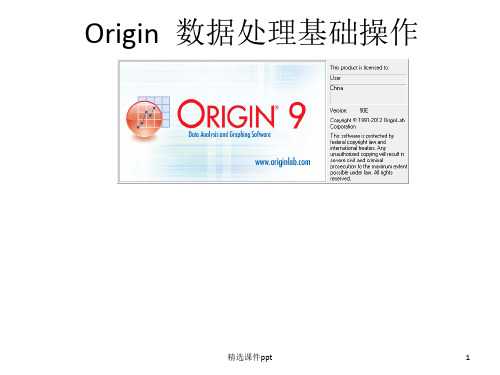
数据输入工作表之后可以进行调整和修改
a 设置坐标轴; b 数据计算; c 增减列数。
可在C列前方插入一列 鼠标右键- Sort Column – Ascending/De精s选ce课n件dpipnt g 进行数据的升序和降序排列。8
Origin 9.0 数据导入和图形输出
双击工作表列标签可对数据格
Origin 数据处理基础操作
精选课件ppt
1
数据表
结构体系
origi n
科技作图
数据分析
界数图 面据片 操导导 作入出
图 各 图 曲数信光统图 形 类 形 线学号谱计像 绘 图 属 拟运处分分处 制 层 性 合算理析析理
设 置
精选课件ppt
2
Origin 9.0 的界面和操作基础
菜单栏
工具栏
图层工具栏
多 峰 拟 合
精选课件ppt
30
数据分析-曲线拟合
精选课件ppt
31
数据分析-数学运算
插值和外推 趋势插值
简单计算
规范化/常态化 微分和积分 平均多条曲线
精选课件ppt
32
数据分析-数学运算
规 范 化 / 常 态 化
用于扣除参考 数据
精选课件ppt
33
数据分析-信号处理
平滑 滤波
短时傅里叶变换 快速傅里叶变换
可以导入自定义的滤镜算法。 精选课件ppt
47
谢谢!
精选课件ppt
48
Tools 工具栏 打开方式:View—Toolbars—Tools
选择工具
画数据点
放大缩小工具
文本工具
屏幕读数
箭头和线
显示数据
图形
经典:origin信号处理方法

信号处理 ——平滑
相邻平均法:对 相邻几个数据计
算算术平均值
FFT滤波:基于 快速傅立变换 的低通滤波算法。 通过滤除掉高频 信号来实现曲线
的平滑
分位数滤波:对局部数 据计算一个指定的分位 值,将原始数据替换为 这个分位值。适合于具 有脉冲特征的信号平滑
6
相邻平均法
信号处理 ——平滑
加权平均
选择合适的输 出位置
11
信号处理 ——滤波
滤波类型
低通滤波 高通滤波 带通滤波 带阻滤波 门限滤波
12
信号处理 ——滤波
13
信号处理
——傅立叶分析
• 傅里叶分析是将信号分解成不同频率的正弦函数 进行叠加,是信号处理中最重要、最基本的方法 之一。对于离散信号一般采用离散傅里叶变换 (Discrete Fourier Transform,DFT),而快速傅里 叶变换(Fast Fourier Transform,FFT )则是离散傅 里叶变换的一种快速、高效的算法。正是由于有 了快速傅里叶变换,傅里叶分析才被广泛应用于 滤波、卷积、频域分析和功率谱估计等方面。 Origin 8.0的快速傅里叶变换包括快速傅里叶变换 (FFT)、反向傅里叶变换(Inverse Fourier Transform) ,短时傅里叶变换(Short-Time Fourier Transform)等。
Origin Pro 8.0 ——信号处理
1
信号处理
• 平滑处理 • 滤波处理 • 傅立叶分析 • 小波分析
2
信号处理
——平滑
3
信号处理 ——平滑
平滑处理
4
平滑所使用的算法 输入数据设置
信号处理 ——平滑
窗函数所包含的数据点个数 边界条件
origin使用实例讲解详情

THANKS FOR WATCHING
感谢您的观看
线性回归分析
01 02
线性回归模型
线性回归分析是探索自变量与因变量之间是否存在线性关系的一种统计 方法。在本例中,我们将使用Origin的线性回归工具来分析光吸收数据 与波长之间的关系。
参数估计
Origin提供了多种参数估计方法,如最小二乘法、最大似然法等。在本 例中,我们将使用最小二乘法进行参数估计,以获得最佳拟合直线。
统计分析
Origin内置了多种统计分析方法,包括描述性统计、回归分析、方 差分析等,用户可以根据需要选择合适的分析方法。
绘图功能
Origin提供了丰富的绘图模板和自定义选项,支持多种图形类型,如 散点图、线图、柱状图等,方便用户进行可视化展示。
适用领域
01
02
03
科学研究
Origin广泛应用于物理、 化学、生物、材料科学等 领域的数据处理和图形绘 制。
滤波器类型选择
01
根据信号处理需求,选择合适的滤波器类型,如低通滤波器、
高通滤波器等。
滤波器参数设置
02
根据实际情况,设置滤波器的参数,如截止频率、阻尼系数等。
滤波器应用
03
将滤波器应用于信号数据,去除噪声或突出特定频率成分,提
高信号质量。
06 实例分析:生物信息学数 据可视化
基因表达数据导入与处理
除了数据拟合外,Origin还提供了丰富的统计分析功 能,如均值、中位数、方差等统计量计算,以及t检验、
方差分析等高级统计分析方法。
04
完成设置后,点击"OK"按钮,Origin会自动进行数据 拟合,并将拟合结果展示在工作表中。
03 Origin进阶功能应用
Origin操作教程1-6章
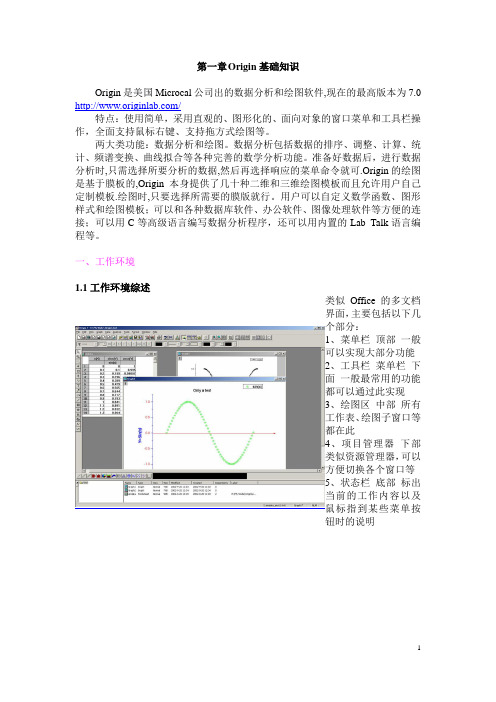
第一章Origin基础知识Origin是美国Microcal公司出的数据分析和绘图软件,现在的最高版本为7.0 /特点:使用简单,采用直观的、图形化的、面向对象的窗口菜单和工具栏操作,全面支持鼠标右键、支持拖方式绘图等。
两大类功能:数据分析和绘图。
数据分析包括数据的排序、调整、计算、统计、频谱变换、曲线拟合等各种完善的数学分析功能。
准备好数据后,进行数据分析时,只需选择所要分析的数据,然后再选择响应的菜单命令就可.Origin的绘图是基于膜板的,Origin本身提供了几十种二维和三维绘图模板而且允许用户自己定制模板.绘图时,只要选择所需要的膜版就行。
用户可以自定义数学函数、图形样式和绘图模板;可以和各种数据库软件、办公软件、图像处理软件等方便的连接;可以用C等高级语言编写数据分析程序,还可以用内置的Lab Talk语言编程等。
一、工作环境1.1工作环境综述类似Office的多文档界面,主要包括以下几个部分:1、菜单栏顶部一般可以实现大部分功能2、工具栏菜单栏下面一般最常用的功能都可以通过此实现3、绘图区中部所有工作表、绘图子窗口等都在此4、项目管理器下部类似资源管理器,可以方便切换各个窗口等5、状态栏底部标出当前的工作内容以及鼠标指到某些菜单按钮时的说明工作表矩阵绘图1.2 菜单栏菜单栏的结构取决于当前的活动窗口工作表菜单绘图菜单矩阵窗口菜单简要说明:File文件功能操作打开文件、输入输出数据图形等Edit编辑功能操作包括数据和图像的编辑等,比如复制粘贴清除等,特别注意undo功能View视图功能操作控制屏幕显示,Plot绘图功能操作主要提供5类功能:1、几种样式的二维绘图功能,包括直线、描点、直线加符号、特殊线/符号、条形图、柱形图、特殊条形图/柱形图和饼图2、三维绘图3、气泡/彩色映射图、统计图和图形版面布局4、特种绘图,包括面积图、极坐标图和向量5、膜板:把选中的工作表数据到如绘图模板Column列功能操作比如设置列的属性,增加删除列等Graph图形功能操作主要功能包括增加误差栏、函数图、缩放坐标轴、交换X、Y轴等Data数据功能操作Analysis分析功能操作对工作表窗口:提取工作表数据;行列统计;排序;数字信号处理(快速傅里叶变换FFT、相关Corelate、卷积Convolute、解卷Deconvolute);统计功能(T -检验)、方差分析(ANOA V)、多元回归(Multiple Regression);非线性曲线拟合等对绘图窗口:数学运算;平滑滤波;图形变换;FFT;线性多项式、非线性曲线等各种拟合方法Plot3D 三维绘图功能操作根据矩阵绘制各种三维条状图、表面图、等高线等Matrix矩阵功能操作对矩阵的操作,包括矩阵属性、维数和数值设置,矩阵转置和取反,矩阵扩展和收缩,矩阵平滑和积分等Tools工具功能操作对工作表窗口:选项控制;工作表脚本;线性、多项式和S曲线拟合对绘图窗口:选项控制;层控制;提取峰值;基线和平滑;线性、多项式和S曲线拟合Format格式功能操作对工作表窗口:菜单格式控制、工作表显示控制,栅格捕捉、调色板等对绘图窗口:菜单格式控制;图形页面、图层和线条样式控制,栅格捕捉,坐标轴样式控制和调色板等Window窗口功能操作控制窗口显示Help帮助二、基本操作作图的一般需要一个项目Project来完成,File→New保存项目的缺省后缀为:OPJ自动备份功能:Tools→Option→Open/Close选项卡→“Backup Project Before Saving”添加项目:File→Append刷新子窗口:如果修改了工作表或者绘图子窗口的内容,一般会自动刷新,如果没有请Window→Refresh第二章简单二维图2-1输入数据一般来说数据按照X Y坐标存为两列,假设文件为sindata.dat,如下格式:X sin(x)0.0 0.0000.1 0.1000.2 0.1990.3 0.296…………输入数据请对准data1表格点右键调出如下窗口,然后选择Inport ASCII找到sindata.dat文件打开就行2-2、绘制简单二维图按住鼠标左键拖动选定这两列数据,用下图最下面一排按钮就可以绘制简单的图形,按从左到右三个按钮做出的效果分别如下:2-3设置列属性双击A列或者点右键选则Properties,这里可以设置一些列的属性。
origin红外光谱基线调平

红外光谱是一种常用的分析技术,广泛应用于化学、材料科学、生物医学等领域。
在进行红外光谱分析时,有时会遇到基线不平整的情况,这会对光谱结果的准确性和可靠性产生影响。
因此,需要进行基线调平,以消除基线波动对光谱的干扰。
基线调平是指在光谱分析中通过一系列的数学处理方法,将基线调整为平直的状态。
通过调平基线,可以提高光谱的质量,并准确地测量待测物质的峰值位置和强度。
在进行红外光谱基线调平时,常用的方法有多项式拟合法、点平滑法和段平滑法等。
下面将对这些方法进行详细介绍。
1. 多项式拟合法:多项式拟合法是一种常用的基线调平方法。
它通过拟合光谱中的背景信号,使用多项式方程来描述基线的变化趋势。
可以选择一阶、二阶甚至更高阶的多项式进行拟合,以获得更好的基线调平效果。
拟合后的多项式方程可以用于修正光谱中的基线波动,从而得到平整的光谱曲线。
2. 点平滑法:点平滑法是一种简单有效的基线调平方法。
它通过计算光谱中某个点的前后若干个点的平均值,来代替该点的信号值。
通过这种方式,可以减小光谱中短期波动对基线的影响,从而实现基线的调平。
点平滑法中的平均值计算可以采用简单平均、加权平均等方法,具体取决于实际情况。
3. 段平滑法:段平滑法是一种更加精细的基线调平方法。
它将光谱曲线分成若干个段,每个段内进行平滑处理,然后将各段拼接起来。
在每个段内,可以采用多项式拟合、点平滑等方法进行调平。
段平滑法可以更好地保留光谱曲线的局部特征,同时又能有效调整基线的整体形状。
对于以上介绍的基线调平方法,在实际应用中需要根据具体情况选择合适的方法,并进行参数的优化调整。
此外,还需要注意以下几点:1. 基线调平的目标是消除基线波动对光谱的干扰,但要保持原始信号的完整性,避免过度调整导致信息损失。
2. 在进行基线调平之前,应该先对光谱进行预处理,包括去除噪声、消除偏移等。
只有在预处理的基础上进行基线调平,才能得到准确可靠的结果。
3. 对于复杂的光谱曲线,可能需要结合多种方法进行基线调平,以达到最佳效果。
origin 9.0数据处理与分析 贺斌
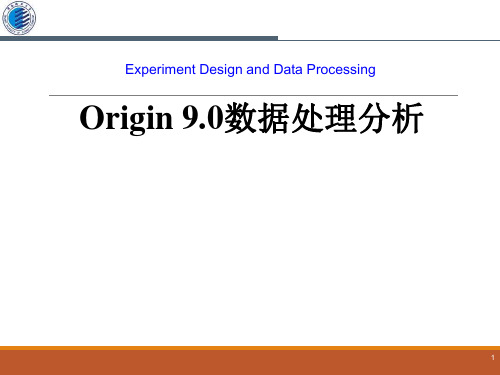
实验数据 论文或者分析
平滑
根据 需求 选择
输入、导出 数据的连接 关系
Adjacent- Averaging: 相邻平均法 Savitzky- Golay: 滤波器平滑法 Percentile Filter: 数字滤波器 FFT Filter: 快速傅里叶变换滤波器
平滑
加权平均
平滑(XRD)
设置平滑方式:点击数据线,右击选择Plot Details,选择Line选项 :Connect中选择平滑方式。
① 选中所有的Y 列。 ②单击菜单命令【Plot 】→【Multi-Curve 】→ 【Stack Lines by Y Offsets 】或2D Graphs 工具栏的【Stack Lines by Y Offsets 】按钮
六、举例
标准曲线 红外谱图 XPS
多图层
多图层图形将图形的展示提高到一个新的层次。 Origin中提供了多种模板,有Double Y Axis, Horizontal 2 Panel, 4 Panel, 9 Panel, Stack,方法相同。
导入
绘图
Origin成表
初始图形
应用
数据拟合 需要的曲线
图 美形 化定
制 可用图形
应 用
论文或者分析
四、工作空间概述 菜单工具栏
项
工作表
目
管
理
绘图窗口
用origin80求峰值及峰值面积
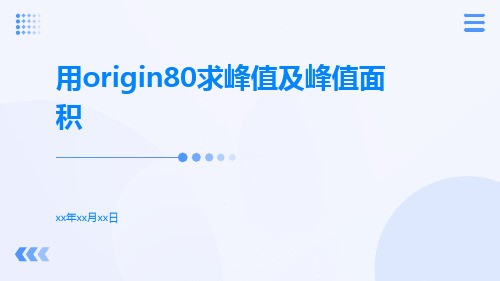
origin80的用途和重要性
• Origin80是一款功能强大的数据分析和图形处理软件,广泛应用于科 学实验和工程项目中。它提供了简单易用的界面和强大的数据处理能 力,可以快速准确地完成各种复杂的数据处理任务。通过Origin80求 峰值及峰值面积可以更加便捷、准确地获取关键数据,为后续的数据 分析和决策提供有力支持。
计算过程中注意事项
在计算峰值面积时,需要注意峰的选择是否正 确,避免将非峰区域误认为是峰。
在设置参数时,需要根据实际情况进行调整, 以确保计算结果的准确性。
如果数据文件中有多个色谱图需要求峰值面积 ,可以依次选择每个色谱图进行计算,也可以 将多个色谱图组合在一起进行批量计算。
05
应用案例
origin80在化学分析中的应用
选择“Peak Finder”工具,然后在需要处 理的列或图像上点击鼠标右键,选择 “Peak Finder”选项。
在弹出的对话框中,设置峰值检测 参数,如阈值、拟合类型等,然后 点击“OK”按钮即可自动寻找峰 值并列出。
峰值检测的注意事项
信号平滑处理
阈值设置
在进行峰值检测前,需要对信号或图像进行 平滑处理,以去除噪声和细节干扰。
在峰值检测时,需要根据实际情况设置合适 的阈值,以过滤掉低幅度的噪声峰和干扰峰 。
拟合类型选择
峰值识别
在峰值检测时,需要根据实际需要选择合适 的拟合类型,如多项式拟合、指数拟合等, 以提高峰值检测的准确性和精度。
在峰值检测完成后,需要仔细检查所找到的 峰值是否为真正的峰值,避免误判和漏判。
04
求峰值面积
方法和步骤概述
• 求峰值及峰值面积的一般步骤包括:首先对信号或曲线进 行平滑处理以消除噪声干扰,然后通过找到极值点来确定 峰值位置,最后计算极值点附近区域的面积贡献即峰值面 积。Origin80软件提供了丰富的数据处理工具和函数库, 可以方便地实现这些步骤,同时还可以进行更为复杂的数 据处理和分析。
Origin在化工实验数据处理中

Origin能够自动识别导入数据的列, 简化数据导入过程,减少错误。
数据整理
数据排序与筛选
Origin可以对数据进行排序和筛选,方便用户快速找到需要 的数据。
数据分组与合并
Origin支持对数据进行分组和合并,便于对数据进行分类和 整合。
数据清洗
缺失值处理
Origin提供了多种方法处理缺失值, 如插值、删除等,以避免数据失真。
06 Origin软件与其他软件的 比较
与Excel的比较
Excel
Excel在数据处理方面功能强大,可以进行基本的数学运算、图表制作等,但在 处理大量数据或进行复杂的数据分析时,性能会下降。
Origin
Origin专为数据处理和分析而设计,能够处理大规模数据集,并提供了丰富的 统计、图形和信号处理工具。
非线性拟合
对于非线性数据,Origin支持多种非线性拟合方法,如指 数拟合、对数拟合、多项式拟合等,能够准确拟合复杂数 据。
统计分析
Origin内置了丰富的统计分析工具,如均值、中位数、方 差、标准差等,方便用户对数据进行统计分析。
数据可视化
散点图
Origin支持绘制散点图,能够直观地 展示数据的分布情况。
Origin同样支持多种编程语言,并提供了丰富的数据处理和分析工具,但在矩阵计算和算法开发方面不如 MATLAB强大。
与MATLAB的比较
MATLAB
MATLAB具有强大的图形绘制能力,支持多种图表类型和定制化设置。
Origin
Origin的图形绘制功能同样强大且高度定制化,但两者在具体实现和工具集方面有所不 同。
01 Origin软件简介
Origin的起源和发展
Origin中文说明Word版

第一章 Origin基础知识Origin是美国Microcal公司出的数据分析和绘图软件,现在的最高版本为7.0 /特点:使用简单,采用直观的、图形化的、面向对象的窗口菜单和工具栏操作,全面支持鼠标右键、支持拖方式绘图等。
两大类功能:数据分析和绘图。
数据分析包括数据的排序、调整、计算、统计、频谱变换、曲线拟合等各种完善的数学分析功能。
准备好数据后,进行数据分析时,只需选择所要分析的数据,然后再选择响应的菜单命令就可.Origin的绘图是基于膜板的,Origin本身提供了几十种二维和三维绘图模板而且允许用户自己定制模板.绘图时,只要选择所需要的膜版就行。
用户可以自定义数学函数、图形样式和绘图模板;可以和各种数据库软件、办公软件、图像处理软件等方便的连接;可以用C等高级语言编写数据分析程序,还可以用内置的Lab Talk语言编程等。
一、工作环境1.1工作环境综述类似Office的多文档界面,主要包括以下几个部分:1、菜单栏顶部一般可以实现大部分功能2、工具栏菜单栏下面一般最常用的功能都可以通过此实现3、绘图区中部所有工作表、绘图子窗口等都在此4、项目管理器下部类似资源管理器,可以方便切换各个窗口等5、状态栏底部标出当前的工作内容以及鼠标指到某些菜单按钮时的说明工作表矩阵绘图1.2 菜单栏菜单栏的结构取决于当前的活动窗口工作表菜单绘图菜单菜单简要说明:File文件功能操作打开文件、输入输出数据图形等Edit编辑功能操作包括数据和图像的编辑等,比如复制粘贴清除等,特别注意undo功能View视图功能操作控制屏幕显示,Plot绘图功能操作主要提供5类功能:1、几种样式的二维绘图功能,包括直线、描点、直线加符号、特殊线/符号、条形图、柱形图、特殊条形图/柱形图和饼图2、三维绘图3、气泡/彩色映射图、统计图和图形版面布局4、特种绘图,包括面积图、极坐标图和向量5、膜板:把选中的工作表数据到如绘图模板Column列功能操作比如设置列的属性,增加删除列等Graph图形功能操作主要功能包括增加误差栏、函数图、缩放坐标轴、交换X、Y轴等Data数据功能操作Analysis分析功能操作对工作表窗口:提取工作表数据;行列统计;排序;数字信号处理(快速傅里叶变换FFT、相关Corelate、卷积Convolute、解卷Deconvolute);统计功能(T -检验)、方差分析(ANOA V)、多元回归(Multiple Regression);非线性曲线拟合等对绘图窗口:数学运算;平滑滤波;图形变换;FFT;线性多项式、非线性曲线等各种拟合方法Plot3D 三维绘图功能操作根据矩阵绘制各种三维条状图、表面图、等高线等Matrix矩阵功能操作对矩阵的操作,包括矩阵属性、维数和数值设置,矩阵转置和取反,矩阵扩展和收缩,矩阵平滑和积分等Tools工具功能操作对工作表窗口:选项控制;工作表脚本;线性、多项式和S曲线拟合对绘图窗口:选项控制;层控制;提取峰值;基线和平滑;线性、多项式和S曲线拟合Format格式功能操作对工作表窗口:菜单格式控制、工作表显示控制,栅格捕捉、调色板等对绘图窗口:菜单格式控制;图形页面、图层和线条样式控制,栅格捕捉,坐标轴样式控制和调色板等Window窗口功能操作控制窗口显示Help帮助二、基本操作作图的一般需要一个项目Project来完成,File→New保存项目的缺省后缀为:OPJ自动备份功能:Tools→Option→Open/Close选项卡→“Backup Project Before Saving”添加项目:File→Append刷新子窗口:如果修改了工作表或者绘图子窗口的内容,一般会自动刷新,如果没有请Window→Refresh第二章简单二维图2-1输入数据一般来说数据按照X Y坐标存为两列,假设文件为sindata.dat,如下格式:X sin(x)0.0 0.0000.1 0.1000.2 0.1990.3 0.296…………输入数据请对准data1表格点右键调出如下窗口,然后选择Inport ASCII找到sindata.dat文件打开就行2-2、绘制简单二维图按住鼠标左键拖动选定这两列数据,用下图最下面一排按钮就可以绘制简单的图形,按从左到右三个按钮做出的效果分别如下:2-3设置列属性双击A列或者点右键选则Properties,这里可以设置一些列的属性。
Origin 7教程
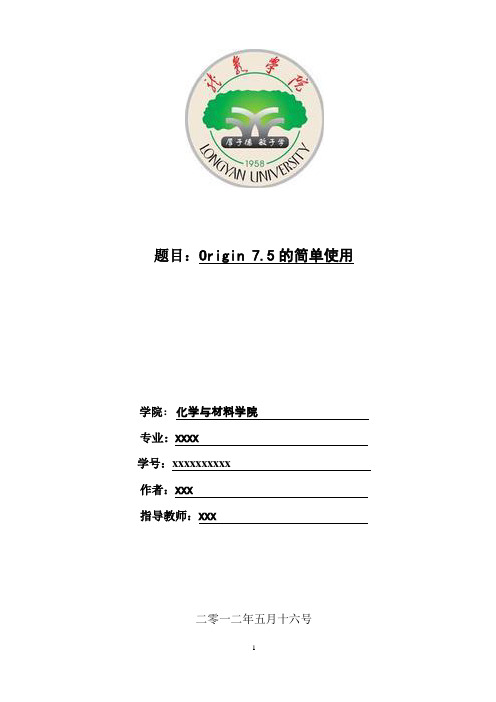
学院:化学与材料学院专业:xxxx学号:xxxxxxxxxx作者:xxx指导教师:xxx二零一二年五月十六号Origin7.5使用教程摘要:Origin的常用功能介绍。
关键词:Origin的使用。
1Origin的简介:Origin是美国originlab公司所开发的数据分析和绘图软件,是目前最常用的软件之一,目前Origin 的最新版本是8.6。
/使用Origin就像使用Excel和Word那样简单,只需点击鼠标,选择菜单命令就可以完成大部分工作,获得满意的结果。
像Excel和Word一样,Origin是个多文档界面应用程序。
它将所有工作都保存在Project(*.OPJ)文件中。
该文件可以包含多个子窗口,如Worksheet,Graph,Matrix,Excel等。
各子窗口之间是相互关联的,可以实现数据的即时更新。
子窗口可以随Project文件一起存盘,也可以单独存盘,以便其他程序调用。
Origin为OriginLab公司出品的较流行的专业函数绘图软件,是公认的简单易学、操作灵活、功能强大的软件。
既可以满足一般用户的制图需要,也可以满足高级用户数据分析、函数拟合的需要。
Origin的数据分析主要包括统计、信号处理、图像处理、峰值分析和曲线拟合等各种完善的数学分析功能。
准备好数据后,进行数据分析时,只需选择所要分析的数据,然后再选择相应的菜单命令即可。
Origin的绘图是基于模板的,Origin本身提供了几十种二维和三维绘图模板而且允许用户自己定制模板。
绘图时,只要选择所需要的模板就行。
用户可以自定义数学函数、图形样式和绘图模板;可以和各种数据库软件、办公软件、图像处理软件等方便的连接。
2Origin的基础知识:1、工作环境:菜单栏:一般可以实现大部分功能工具栏:一般最常用的功能都可以通过此实现绘图区:所有工作表、绘图子窗口等都在此项目管理器:类似资源管理器,可以方便切换各个窗口等状态栏:标出当前的工作内容以及鼠标指到某些菜单按钮时的说明2、菜单简要说明:文件(File):文件功能操作打开文件、输入输出数据图形等编辑(Edit):编辑功能操作包括数据和图像的编辑等,比如复制粘贴清除等视图(View):视图功能操作、控制屏幕显示绘图(Plot):绘图功能操作列(Column):列功能操作,比如设置列的属性,增加删除列等分析(Analysis):分析功能操作,比如统计、方差分析、多元回归、非线性曲线拟合等Graph图形功能操作:主要功能包括增加误差栏、函数图、缩放坐标轴、交换X、Y轴等Data 数据功能操作 3、子窗口介绍:工作表(worksheet )窗口:工作表的主要功能是存放和组织Origin 中的数据,并利用这些数据进行统计、分析和作图。
Origin 7.0简明用法

Origin 7.0简明用法Origin 7.0简明用法李会民lihm@Origin作为一个强大的基于图形化的数据作图软件,尽管其功能非常繁多和强大,但使用起来还是非常简单。
考虑到很多同学没有接触过,我在这里就做一个简单的介绍,其目的主要是为9922和0022的《计算物理》课的数据作图需要服务。
本简明用法仅仅用来供大家对Origin有个大体了解,具体和高级用法还得靠自己捉摸,希望大家能做到举一反三。
我感觉没事了可以随便在那些窗口上双击左键或者单击右键自己玩玩,一般功能可以通过这个学会,但高级功能最好还是看看帮助和资料。
本教程主要参考《Origin 6.0实例教程》( 晨曦工作室 郝红伟 施光凯 中国电力出版社 2000年8月版)来编写这个简明讲义,在此特表示感谢。
因为自己的经验少,现在就主要按照它这个结构并结合我的一点经验来说说,而且大部分点到为止,如需详细介绍,请自己搜资料或者和我联系,我再补充。
头一次玩讲义,而且很匆忙,会有很多不足之处,还请大家毫不客气地指出,谢谢!目录部分英文文献:仅用于内部交流。
第一章 Origin基础知识Origin是美国Microcal公司出的数据分析和绘图软件,现在的最高版本为7.0/特点:使用简单,采用直观的、图形化的、面向对象的窗口菜单和工具栏操作,全面支持鼠标右键、支持拖放式绘图等。
两大类功能:数据分析和绘图。
数据分析包括数据的排序、调整、计算、统计、频谱变换、曲线拟合等各种完善的数学分析功能。
准备好数据后,进行数据分析时,只需选择所要分析的数据,然后再选择响应的菜单命令就可。
Origin的绘图是基于膜板的,Origin本身提供了几十种二维和三维绘图模板而且允许用户自己定制模板。
绘图时,只要选择所需要的模板就行。
用户可以自定义数学函数、图形样式和绘图模板;可以和各种数据库软件、办公软件、图像处理软件等方便的连接;可以用C等高级语言编写数据分析程序,还可以用内置的Lab Talk语言编程等。
origin在实验数据处理中的应用

Column的Set column values:
大
学
通
用
化
学
实
验
技
术
31/7
叶 绿 素 的 柱 色 谱 分 离 在线答疑: S54y@ wuying@ 3/31/2021
Analysis的Extract worksheet data命令
大
学
通
学
※ Origin提供了几十种2D和3D图形模板,用户可以 实
使用这些模板制图,也可以根据需要自己设置模 验
板
技 术
※ Origin数据分析包括排序、计算、统计、平滑、 3/7
拟合和频谱分析等强大的分析工具
叶
绿
素
特点: ※简单易学、操作灵活、功能强大
的
柱
色
※可以和各种数据库软件、办公软件、图像 谱
大
将 “分光光度法测定磷(或铁)含量”的实验数据输 学
入或调入Origin程序,练习线性回归的方法、操作及结 通
果的识读。
用
化
学
容量瓶 0
1
2
3
编号
45
实
待测1 待测2
验
技
50mL 0.00 40.00 80.00 120.00 160.00 200.00
术
溶液中
P2O5含
8/7
量
吸光度 0.000 0.146 0.210 0.381 0.427 0.577 0.443 0.436
根据需要更改坐标轴显示范围:
大 学
通
用
化
学
实
验
技
术
12/7
叶 绿 素 的 柱 色 谱 分 离 在线答疑: S54y@ wuying@ 3/31/2021
Origin8.0处理xrd数据简单使用说明
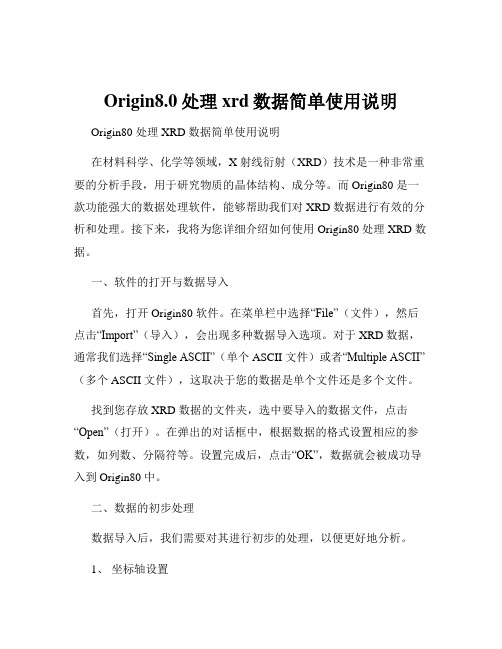
Origin8.0处理xrd数据简单使用说明Origin80 处理 XRD 数据简单使用说明在材料科学、化学等领域,X 射线衍射(XRD)技术是一种非常重要的分析手段,用于研究物质的晶体结构、成分等。
而 Origin80 是一款功能强大的数据处理软件,能够帮助我们对 XRD 数据进行有效的分析和处理。
接下来,我将为您详细介绍如何使用 Origin80 处理 XRD 数据。
一、软件的打开与数据导入首先,打开 Origin80 软件。
在菜单栏中选择“File”(文件),然后点击“Import”(导入),会出现多种数据导入选项。
对于 XRD 数据,通常我们选择“Single ASCII”(单个 ASCII 文件)或者“Multiple ASCII”(多个 ASCII 文件),这取决于您的数据是单个文件还是多个文件。
找到您存放 XRD 数据的文件夹,选中要导入的数据文件,点击“Open”(打开)。
在弹出的对话框中,根据数据的格式设置相应的参数,如列数、分隔符等。
设置完成后,点击“OK”,数据就会被成功导入到 Origin80 中。
二、数据的初步处理数据导入后,我们需要对其进行初步的处理,以便更好地分析。
1、坐标轴设置双击坐标轴,会弹出“Axis Dialog”(坐标轴对话框)。
在“Scale”(刻度)选项卡中,可以设置坐标轴的范围、刻度间隔等。
对于 XRD数据,通常 X 轴表示角度(2θ),范围根据数据的实际情况设置,一般从 10°到 80°或 90°。
在“Title &Format”(标题和格式)选项卡中,可以设置坐标轴的标题、字体、大小等。
2、数据的平滑处理为了减少数据的噪声,我们可以对数据进行平滑处理。
在菜单栏中选择“Analysis”(分析),然后点击“Signal Processing”(信号处理),再选择“Smoothing”(平滑)。
在弹出的对话框中,选择合适的平滑方法和参数,点击“OK”即可。
origin数据平滑处理方法
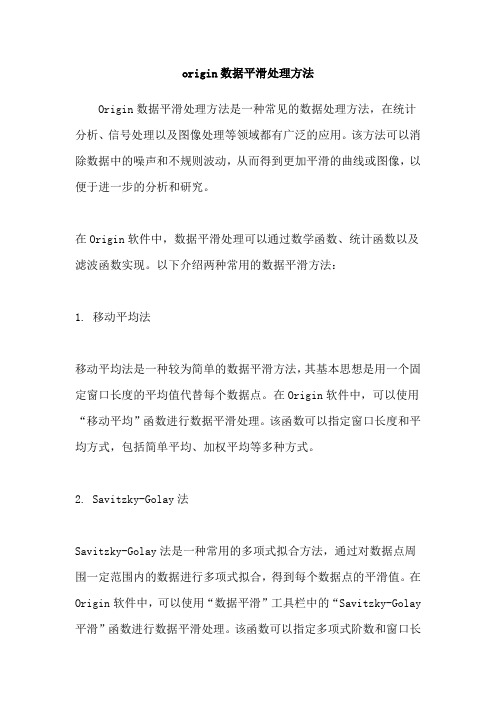
origin数据平滑处理方法
Origin数据平滑处理方法是一种常见的数据处理方法,在统计分析、信号处理以及图像处理等领域都有广泛的应用。
该方法可以消除数据中的噪声和不规则波动,从而得到更加平滑的曲线或图像,以便于进一步的分析和研究。
在Origin软件中,数据平滑处理可以通过数学函数、统计函数以及滤波函数实现。
以下介绍两种常用的数据平滑方法:
1. 移动平均法
移动平均法是一种较为简单的数据平滑方法,其基本思想是用一个固定窗口长度的平均值代替每个数据点。
在Origin软件中,可以使用“移动平均”函数进行数据平滑处理。
该函数可以指定窗口长度和平均方式,包括简单平均、加权平均等多种方式。
2. Savitzky-Golay法
Savitzky-Golay法是一种常用的多项式拟合方法,通过对数据点周围一定范围内的数据进行多项式拟合,得到每个数据点的平滑值。
在Origin软件中,可以使用“数据平滑”工具栏中的“Savitzky-Golay 平滑”函数进行数据平滑处理。
该函数可以指定多项式阶数和窗口长
度等参数。
总之,数据平滑处理是一种常用的数据预处理方法,能够有效消除数据中的噪声和不规则波动,为后续的数据分析和研究提供更加准确和可靠的数据基础。
在Origin软件中,有多种数据平滑方法可供选择,具体应根据实际情况和研究对象的特点进行选择和应用。
origin数据平滑处理方法

origin数据平滑处理方法数据平滑处理方法主要用于减少数据噪声、异常值和不规律性。
以下是一些常用的数据平滑处理方法:1. 移动平均法(Moving Average):使用一定数量的连续数据值的平均值替换当前数据点。
移动平均法可以通过简单移动平均(Simple Moving Average, SMA)和加权移动平均(Weighted Moving Average, WMA)来实现。
2. 指数平滑法(Exponential Smoothing):根据历史数据计算当前数据点的平滑值。
这种方法会给距离当前数据点较近的历史数据更多权重。
常用的指数平滑方法有一次指数平滑、二次指数平滑和三次指数平滑。
3. 中位数平滑法(Median Smoothing):使用一定数量的连续数据值的中位数替换数据点。
这种方法比移动平均法更能消除异常值和噪声。
4. 回归平滑法(Regression Smoothing):通过拟合一个回归模型来预测数据点的平滑值。
常见的回归平滑方法有线性回归、多项式回归和局部加权回归等。
5. Savitzky-Golay滤波法:使用多项式回归来平滑数据。
这种方法可以保持数据的高频信息,对于信号处理和图像处理具有很好的效果。
6. LOWESS(Locally Weighted Scatterplot Smoothing):一种非参数回归方法,使用局部加权回归来平滑数据。
这种方法可以处理非线性和非单调的数据,并保持数据的原始特征。
7. 高斯平滑(Gaussian Smoothing):通过将数据与一个高斯分布函数进行卷积来平滑数据。
这种方法可以有效地消除噪声,并保留数据的主要特征。
8. Kalman滤波(Kalman Filtering):一种递归的数据平滑方法,通过结合预测模型和观测数据来估计数据的平滑值。
这种方法广泛应用于导航、控制系统和信号处理等领域。
选择合适的数据平滑处理方法需要考虑数据的特点、平滑目的和计算复杂度等因素。
origin曲线平滑处理
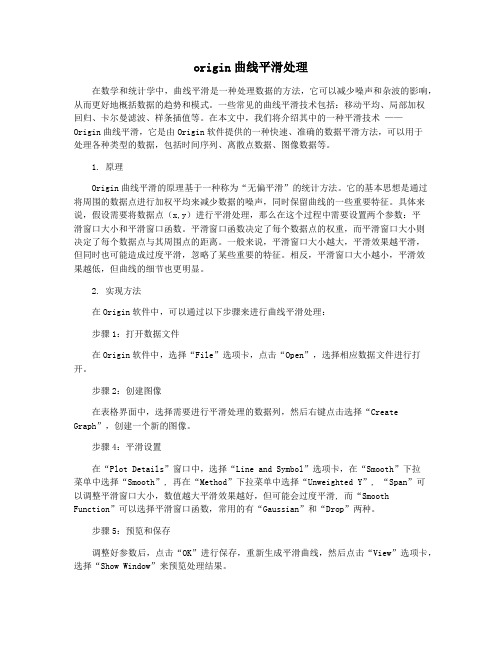
origin曲线平滑处理在数学和统计学中,曲线平滑是一种处理数据的方法,它可以减少噪声和杂波的影响,从而更好地概括数据的趋势和模式。
一些常见的曲线平滑技术包括:移动平均、局部加权回归、卡尔曼滤波、样条插值等。
在本文中,我们将介绍其中的一种平滑技术——Origin曲线平滑,它是由Origin软件提供的一种快速、准确的数据平滑方法,可以用于处理各种类型的数据,包括时间序列、离散点数据、图像数据等。
1. 原理Origin曲线平滑的原理基于一种称为“无偏平滑”的统计方法。
它的基本思想是通过将周围的数据点进行加权平均来减少数据的噪声,同时保留曲线的一些重要特征。
具体来说,假设需要将数据点(x,y)进行平滑处理,那么在这个过程中需要设置两个参数:平滑窗口大小和平滑窗口函数。
平滑窗口函数决定了每个数据点的权重,而平滑窗口大小则决定了每个数据点与其周围点的距离。
一般来说,平滑窗口大小越大,平滑效果越平滑,但同时也可能造成过度平滑,忽略了某些重要的特征。
相反,平滑窗口大小越小,平滑效果越低,但曲线的细节也更明显。
2. 实现方法在Origin软件中,可以通过以下步骤来进行曲线平滑处理:步骤1:打开数据文件在Origin软件中,选择“File”选项卡,点击“Open”,选择相应数据文件进行打开。
步骤2:创建图像在表格界面中,选择需要进行平滑处理的数据列,然后右键点击选择“Create Graph”,创建一个新的图像。
步骤4:平滑设置在“Plot Details”窗口中,选择“Line and Symbol”选项卡,在“Smooth”下拉菜单中选择“Smooth”, 再在“Method”下拉菜单中选择“Unweighted Y”, “Span”可以调整平滑窗口大小,数值越大平滑效果越好,但可能会过度平滑, 而“Smooth Function”可以选择平滑窗口函数,常用的有“Gaussian”和“Drop”两种。
步骤5:预览和保存调整好参数后,点击“OK”进行保存,重新生成平滑曲线,然后点击“View”选项卡,选择“Show Window”来预览处理结果。
origin曲线调平基线

如果你要调整曲线的基线,使其更平坦,通常可以采用一些平滑或调整的方法。
这个过程有时称为“基线校正”或“基线平整”。
在信号处理或数据分析中,一些常见的方法包括:1.多项式拟合:使用多项式曲线(如线性、二次、三次等)拟合原始曲线,然后提取拟合曲线的趋势作为新的基线。
2.滑动平均:计算一组局部数据点的平均值,然后使用这些平均值作为新的基线。
3.小波变换:小波变换可以用于分解信号成为不同频率的分量。
通过去除高频噪声分量,可以实现基线的平滑。
4.Loess(局部加权散点拟合):Loess 是一种局部回归方法,用于拟合数据并平滑曲线。
在Python中,你可以使用一些库来实现这些方法,例如numpy,scipy,或者statsmodels。
以下是一个简单的示例,使用numpy中的多项式拟合:pythonCopy codeimport numpy as np import matplotlib.pyplot as plt # 创建示例数据x = np.linspace(0, 10, 100) y = np.sin(x) + np.random.normal(0, 0.1, 100) # 带噪声的正弦曲线# 多项式拟合degree = 3 # 多项式的次数coefficients = np.polyfit(x, y, degree) fit_curve = np.polyval(coefficients, x) # 绘制原始曲线和拟合曲线plt.plot(x, y, label='原始曲线') plt.plot(x, fit_curve, label='拟合曲线', linestyle='--') plt.legend() plt.show()在上述示例中,np.polyfit用于进行多项式拟合,np.polyval用于计算拟合曲线。
你可以根据需要选择适当的方法和参数来调整曲线的基线。
- 1、下载文档前请自行甄别文档内容的完整性,平台不提供额外的编辑、内容补充、找答案等附加服务。
- 2、"仅部分预览"的文档,不可在线预览部分如存在完整性等问题,可反馈申请退款(可完整预览的文档不适用该条件!)。
- 3、如文档侵犯您的权益,请联系客服反馈,我们会尽快为您处理(人工客服工作时间:9:00-18:30)。
信号处理
• • • •
平滑处理 滤波处理 傅立叶分析 小波分析
信号处理
——平滑
信号处理
——平滑
平滑处理
平Hale Waihona Puke 所使用的算法信号处理——平滑
输入数据设置
窗函数所包含的数据点个数
边界条件
输出位置
显示图例
信号处理
——平滑
Savitzky-Golay 法:对局部数据 进行多项式回归。 能有效保留数据 的原始特征,建 议首选
信号处理 ——傅立叶分析
快速傅立叶变换 快速傅立叶逆变换 短时傅立叶变换 卷积运算 去卷积运算 一致性分析 相关性分析 希尔伯特变换
信号处理 ——傅立叶分析
振幅谱
信号处理 ——小波分析
Thank you!
信号处理 ——滤波
滤波类型
低通滤波 高通滤波 带通滤波 带阻滤波 门限滤波
信号处理 ——滤波
信号处理 ——傅立叶分析
• 傅里叶分析是将信号分解成不同频率的正弦函数 进行叠加,是信号处理中最重要、最基本的方法 之一。对于离散信号一般采用离散傅里叶变换 (Discrete Fourier Transform,DFT),而快速傅里 叶变换(Fast Fourier Transform,FFT )则是离散傅 里叶变换的一种快速、高效的算法。正是由于有 了快速傅里叶变换,傅里叶分析才被广泛应用于 滤波、卷积、频域分析和功率谱估计等方面。 Origin 8.0的快速傅里叶变换包括快速傅里叶变换 (FFT)、反向傅里叶变换(Inverse Fourier Transform) ,短时傅里叶变换(Short-Time Fourier Transform)等。
相邻平均法:对 相邻几个数据计 算算术平均值
FFT滤波:基于 快速傅立叶变换 的低通滤波算法。 通过滤除掉高频 信号来实现曲线 的平滑
分位数滤波:对局部数 据计算一个指定的分位 值,将原始数据替换为 这个分位值。适合于具 有脉冲特征的信号平滑
信号处理 ——平滑
相邻平均法
加权平均 零边界条件 反射边界条件
重复边界条件
周期边界条件 外差边界条件
信号处理 ——平滑
Savitzky-Golay法
用于多项式回归 的多项式次数
信号处理
——平滑
分位数滤波
分位值
信号处理
——平滑
FFT滤波
剪切比例
信号处理
——平滑
根据数据特点,选好合适的算法,并设置好合适的参数后,就可以 从预览窗口,看到平滑的效果了。
选择合适的输 出位置
